Corrija os problemas do Avast SecureLine VPN no Windows 11/10

Se o Avast SecureLine VPN não estiver funcionando, instalando, respondendo ou conectando no seu Windows 11/10, esta postagem irá ajudá-lo. Alguns usuários de PC relataram encontrar várias mensagens de erro, problemas e problemas com o Avast SecureLine VPN instalado e em uso em seus dispositivos Windows 11 ou Windows 10. Esta postagem fornece correções aplicáveis e instruções de solução de problemas para diferentes cenários de caso.
Avast SecureLine VPN não está funcionando ou conectando no Windows 11/10
Se sua VPN não estiver funcionando e dependendo especificamente dos códigos de erro, mensagens, problemas ou problemas do Avast SecureLine VPN que você encontrou ou experimentou em seu PC com Windows 11/10, consulte a seção relevante abaixo para obter as soluções ou mitigação aplicáveis.
Resolução de problemas gerais
1] Se você suspeitar que sua localização VPN não está devidamente oculta, ou se um site relatar que sua localização está incorreta, você pode fazer o seguinte:
- Verifique seu endereço IP em avast.com/what-is-my-IP após conectar-se ao Avast SecureLine VPN para verificar se seu endereço IP e localização foram alterados. O endereço IP exibido na página deve corresponder ao seu endereço IP virtual conforme mostrado na tela principal do Avast SecureLine VPN. Você pode tentar se conectar a um local de servidor diferente clicando em Alterar na tela principal do aplicativo se estiver conectado ao Avast SecureLine VPN. No entanto, seu endereço IP real ainda está visível.
- Desative os serviços de localização, o que impedirá que alguns sites e servidores usem o rastreamento de geolocalização para descobrir sua localização real, mesmo quando você estiver usando uma VPN.
- Use o modo de navegação anônima do navegador para navegar na web sem deixar rastros em seu dispositivo, como cookies, arquivos temporários de internet (cache) ou histórico de navegação que pode ser usado para rastrear sua localização real.
- Você pode desativar a geolocalização no navegador Firefox, Chrome e Edge e/ou limpar seu cache e cookies em seu navegador da Web para resolver quaisquer problemas de rastreamento de localização restantes.
2] Você pode evitar vazamentos de Web Real-Time Communication (WebRTC) em seu navegador bloqueando ou desativando o WebRTC. Esses vazamentos podem fazer com que seu endereço IP fique visível, mesmo quando você estiver conectado ao Avast SecureLine VPN. Da mesma forma, você pode interromper os vazamentos do Domain Name System (DNS) que às vezes ainda podem ocorrer mesmo quando você está usando o Avast SecureLine VPN.
Para bloquear ou desabilitar o WebRTC em seu navegador, você pode:
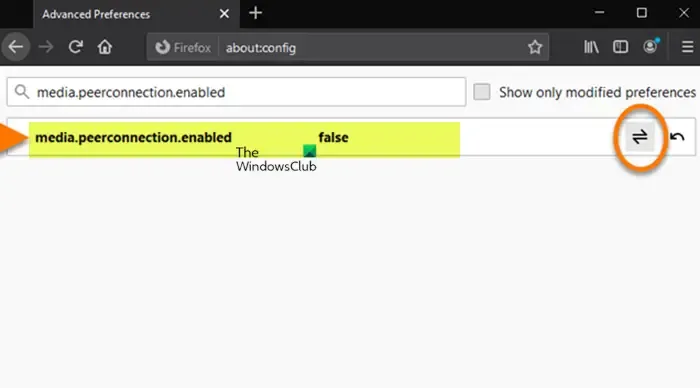
- Obtenha a extensão do navegador Avast SecureLine VPN na Chrome Web Store ou complementos do navegador Firefox e ative o recurso WebRTC Blocker.
- Obtenha as seguintes extensões gratuitas de terceiros que bloqueiam ou desativam o WebRTC ou extensões que bloqueiam todos os scripts disponíveis em suas respectivas Web Store. Lembre-se de que o bloqueio de scripts aumenta a privacidade, mas pode diminuir significativamente a funcionalidade do navegador, pois muitos sites dependem de scripts para serem carregados corretamente.
- Limitador de Rede WebRTC
- Escudo contra Vazamento WebRTC
- ScriptSafe
- Desativar WebRTC
- Controle WebRTC
- Pacote de segurança NoScript
- Bloqueie manualmente o WebRTC nas configurações do Firefox por meio da página about:config definindo a entrada media.peerconnection.enabled como false.
Se você usa o Avast Secure Browser, não é necessário instalar a extensão do navegador Avast SecureLine VPN, pois os controles do Avast SecureLine VPN já estão integrados ao navegador. Quando o WebRTC é bloqueado ou desativado, alguns aplicativos de bate-papo por vídeo ou compartilhamento de arquivos que dependem da funcionalidade do WebRTC podem não funcionar corretamente. Como alternativa, você pode evitar a vulnerabilidade usando um navegador como Internet Explorer ou Safari que não aplica WebRTC.
Para evitar vazamentos de DNS no Avast SecureLine VPN, faça o seguinte:
Atualizar/Usar o Avast Antivirus
se você já usa (caso contrário, instale o Avast Free AntiVirus para PC com Windows) uma versão do Avast Antivirus, verifique se o software está atualizado, pois a versão mais recente evita ativamente vazamentos de DNS em IPv4 para PCs com Windows .
Desative a resolução de nome multihomed inteligente
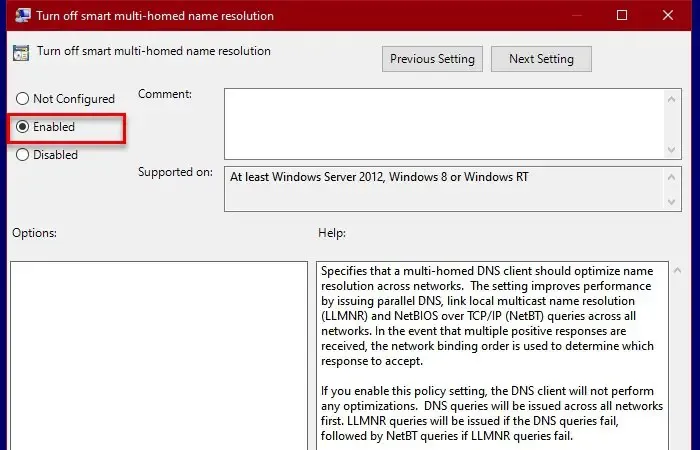
A configuração de resolução de nome multi-homed inteligente evita vazamentos de DNS em versões mais recentes do Windows. Essa configuração destina-se a otimizar as consultas de DNS e melhorar o desempenho. No entanto, quando ativado, pode deixá-lo vulnerável a sequestro de DNS e vazamentos de DNS. Para desabilitar essa configuração, siga as instruções no guia sobre como desabilitar os protocolos NetBIOS e LLMNR via GPO no Windows 11/10.
3] Se o Avast SecureLine VPN não conseguir estabelecer ou manter uma conexão, veja se alguma das sugestões abaixo ajuda.
temos algo
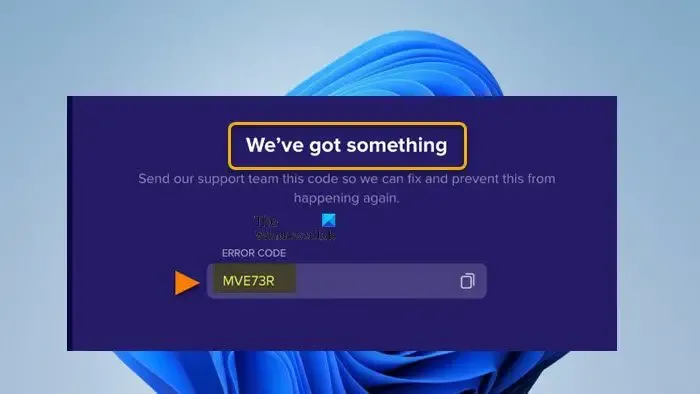
Este erro ocorre quando a conexão VPN falha. Quando essa mensagem de erro é exibida, geralmente contém um código de erro de 6 dígitos ou vários códigos de erro de 6 dígitos. A correção aplicável, neste caso, pode ser qualquer uma das seguintes:
- Teste sua conexão VPN alterando a localização do servidor.
- Desative temporariamente qualquer software de segurança de terceiros (firewall ou antivírus que às vezes interrompe as conexões VPN) e tente conectar-se à VPN novamente.
- Teste sua rede Wi-Fi conectando-se a uma rede Wi-Fi diferente ou configurando um ponto de acesso móvel.
- Altere suas configurações de DNS no seu PC com Windows 11/10.
- Reinstale o Avast SecureLine VPN.
Conexões máximas alcançadas
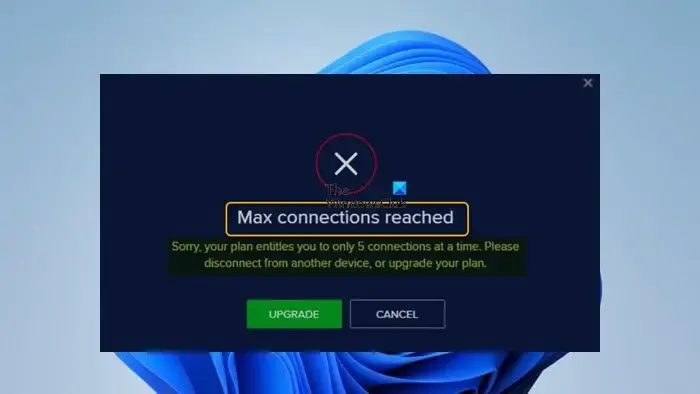
É provável que esse erro ocorra devido aos seguintes motivos.
- Você acessou a VPN de muitos dispositivos.
- Seu plano de assinatura vem com um número limitado de recursos de uso do dispositivo.
- Você compartilhou a licença com outra pessoa.
- Avast colocou um limite em sua licença.
Para resolver o problema, aplicam-se as seguintes correções:
- Verifique e desative a licença de outros dispositivos . Você pode verificar para quantos dispositivos sua assinatura é válida fazendo login em sua Conta Avast vinculada ao endereço de e-mail que você forneceu durante a compra da assinatura e, em seguida, clique no bloco Assinaturas e verifique o limite de dispositivos para a assinatura relevante ao lado de Disponível para . Como alternativa, abra o e-mail de confirmação do pedido que você recebeu após a compra e role até a seção Seus produtos para verificar o limite de dispositivos para cada produto ao lado de Dispositivos. No caso, você já atingiu o limite de dispositivos, mas deseja começar a usar a assinatura em um novo dispositivo, você pode transferir a assinatura de um dispositivo para outro desinstalando primeiro o produto do dispositivo original, depois instalando e ativando o produto no novo dispositivo.
- Atualize sua licença . Se você obtiver um código de ativação de terceiros ou adquirir um telefone celular, a assinatura pode permitir que você use a VPN em 1 a 5 dispositivos, dependendo do plano. Por outro lado, se você adquirir qualquer plano pelo canal padrão, deverá atingir o limite de dez dispositivos. Portanto, certifique-se de atualizar sua licença para usar o Avast SecureLine VPN em um número máximo de dispositivos conforme sua necessidade.
- Redefina sua licença . Se você não puder fazer nenhuma das opções acima ou o cenário de caso não se aplicar a você, mas o problema não for resolvido, entre em contato com a Avast para redefinir sua licença ou corrigir o problema. Para evitar esse tipo de problema, evite compartilhar sua licença com outra pessoa. E sempre tente obter a assinatura da fonte oficial.
O SecureLine encontrou um problema técnico
Se você receber esta mensagem de erro e, além disso, a tela do Avast SecureLine VPN estiver em branco, faça o seguinte para resolver o problema:
- Reinicie seu PC e tente se conectar ao Avast SecureLine VPN novamente.
- Reinstale o Avast SecureLine VPN no seu dispositivo.
Seu Avast SecureLine VPN acabou
Você receberá esta mensagem se sua assinatura do Avast SecureLine VPN tiver expirado. Você pode clicar no botão Renovar agora para comprar uma nova assinatura ao fazer login na sua Conta Avast.
Desculpe, o servidor SecureLine recusou seu arquivo de licença
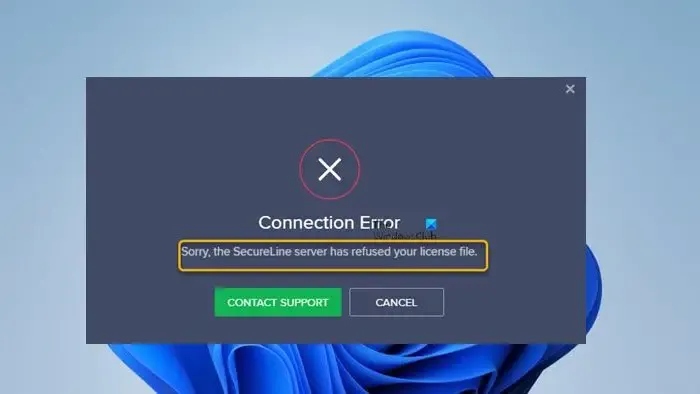
Se sua conta foi suspensa temporariamente por violar os termos do Contrato de licença de usuário final do produto, esse erro ocorrerá e você precisará reativar sua conta entrando em contato com o Suporte da Avast. No entanto, se você puder confirmar que esse não é o caso, mas o erro persistir, pode ser devido a outros motivos, incluindo:
- A conexão com a Internet está inoperante ou muito ruim.
- Servidor VPN lento devido a muitos usuários nesse servidor específico
- Você tem outros clientes VPN instalados em seu PC, portanto, problemas de conflito.
Nesse caso, as sugestões fornecidas em 3] e 9] acima em Solução de problemas gerais são aplicáveis aqui.
Desculpe, o Avast SecureLine Service não está respondendo
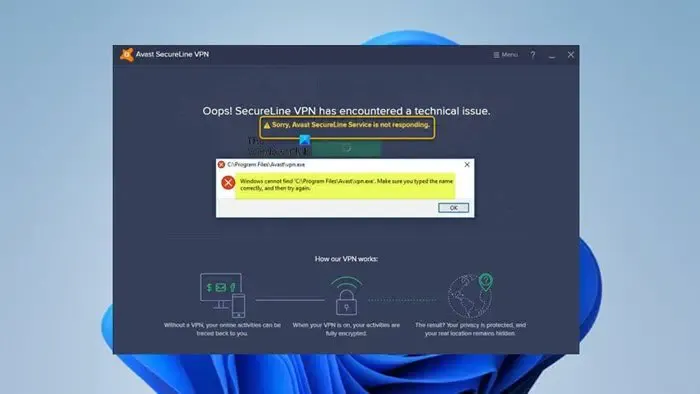
Esse erro ocorre devido à interferência de aplicativos de terceiros ou se os locais da VPN estiverem sobrecarregados. Para resolver o problema neste caso, aplique as seguintes correções:
- Reinicie o PC.
- Verifique se o serviço Avast está configurado corretamente no Windows Services Manager.
- Solucionar problemas no estado de inicialização limpa.
- Altere a localização do servidor Avast SecureLine VPN.
Eu espero que você ache este post útil! Caso contrário, você pode entrar em contato com o Suporte da Avast para qualquer assistência adicional ou pode mudar para uma solução VPN alternativa.
Por que o Avast SecureLine VPN apareceu no meu computador?
Se você desinstalou o Avast SecureLine VPN do seu sistema, mas o software ainda está presente, você pode verificar se o aplicativo está sendo usado por outro cliente VPN. Você também pode verificar o caminho do arquivo do processo para ver a qual aplicativo ele pertence. Se você desinstalou o aplicativo inicialmente por meio do aplicativo Configurações do Windows ou do miniaplicativo Programas e Recursos no Painel de Controle, sugerimos que você use um Software Desinstalador para remoção limpa.
Por que meu computador está bloqueando minha VPN?
Você pode enfrentar esse problema devido a problemas temporários com sua conexão de rede. Se você conseguiu se conectar à VPN antes na mesma rede Wi-Fi, aguarde um pouco e tente se conectar à VPN novamente. Além disso, verifique suas configurações de rede ou firewall, pois o acesso VPN pode ter sido restrito porque algumas redes Wi-Fi não permitem conexões VPN.



Deixe um comentário